En macOS, cerrar una aplicación y salir de ella son doscosas diferentes. Cuando cierra una aplicación, cierra todas sus ventanas. Cuando sales de una aplicación, la sales. La diferencia es que una aplicación cerrada técnicamente todavía se está ejecutando. Si lo abre de nuevo, se abrirá mucho más rápido. Algunas aplicaciones no diferencian entre cerrar y cerrar. Si cierra una aplicación, efectivamente la cierra al mismo tiempo. App Be Back es una aplicación gratuita de macOS que te permite abrir recientementesalga de las aplicaciones mediante un atajo de teclado. Si recientemente cerró varias aplicaciones, puede volver a abrirlas todas en orden inverso. App Be Back es como deshacer-cerrar para pestañas cerradas recientemente en su navegador, excepto que funciona para aplicaciones.
Descargue y ejecute App Be Back. Puede deshacer-cerrar o abrir aplicaciones recientemente cerradas en macOS para todas las aplicaciones que cierra después de ejecutar App Be Back. Si cierra una aplicación cuando App Be Back no se estaba ejecutando, no podrá volver a abrirla. La aplicación funciona mediante un método abreviado de teclado y su ícono de barra de menú.

Para abrir aplicaciones recientemente cerradas, simplemente toque elShift + Command + W atajo de teclado. Esto abrirá la aplicación reciente que acaba de cerrar. Si vuelve a tocar el acceso directo, se abrirá la aplicación que cerró antes de esa última aplicación.
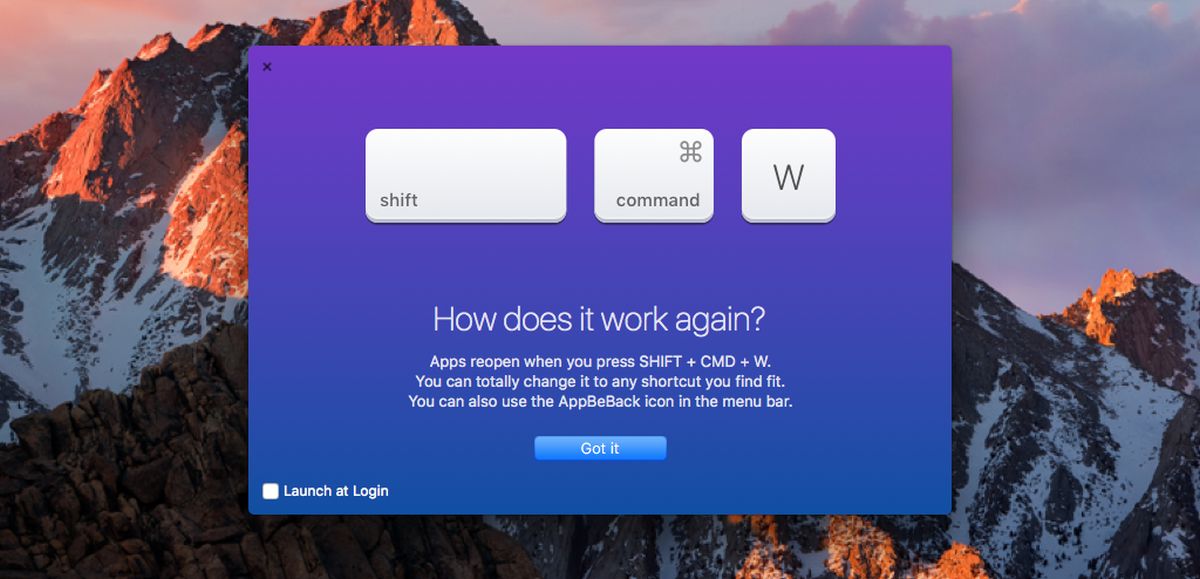
Por ejemplo, si sale de Safari, Fotos yCalendario en ese orden, la primera vez que toque el acceso directo Shift + Command + W, se abrirá la aplicación Calendario. Si lo toca por segunda vez, abrirá Fotos. Al tocarlo por tercera vez, se abrirá Safari.
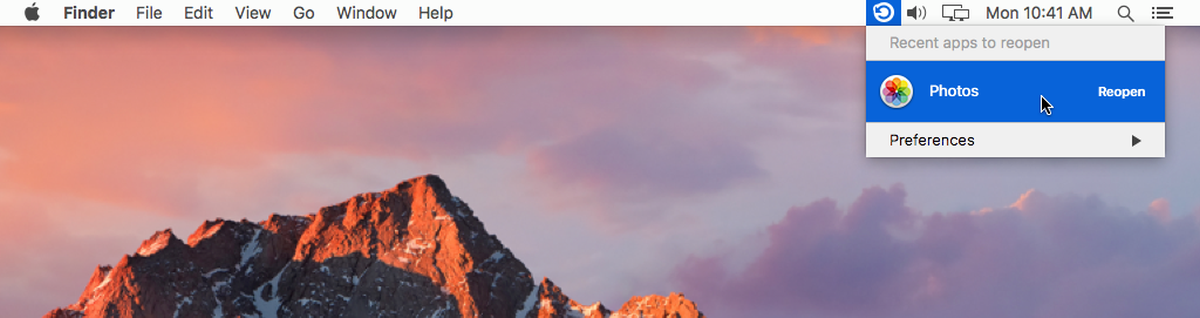
Puede configurar App Be Back para que se abra al iniciar sesión. También puedes personalizar su acceso directo a lo que quieras. Para personalizar el acceso directo de la aplicación y borrar su historial, haga clic en el icono de la aplicación en la barra de menú.
En el menú de la aplicación, selecciona ‘Cambiar tecladoAtajo "para grabar su propio atajo para la aplicación. Seleccione "Borrar historial" para borrar el historial de aplicaciones cerradas recientemente. Si desea configurarlo para que la aplicación Be Be Back se ejecute al iniciar sesión, seleccione "Mostrar introducción" en el menú de la barra de menú de la aplicación. La pantalla de introducción tiene una opción de inicio al iniciar sesión.
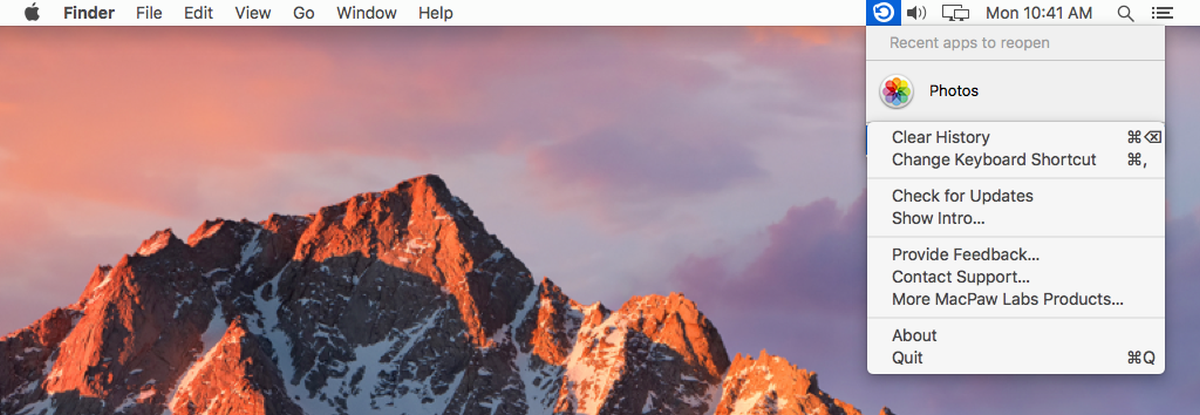
App Be Back es una aplicación bastante ordenada para ejecutarse. Lo único que falta es quizás una opción para ocultar el icono de la barra de menú de la aplicación. Funciona perfectamente bien con solo el método abreviado de teclado y el icono de la barra de menú rara vez se necesita. Es posible que lo necesite para cambiar el atajo de teclado de la aplicación, pero esa no es una necesidad recurrente.
Descargar la aplicación Be Back For macOS













Comentarios